Cómo mejorar la seguridad en sus dispositivos Apple
Miscelánea / / February 11, 2022
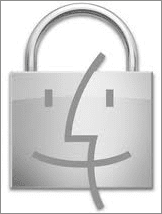
Una de las mayores ventajas de ser propietario de un dispositivo Apple es lo seguros que pueden ser. Sin embargo, a pesar de la baja incidencia de problemas de seguridad en los dispositivos Apple, siempre hay precauciones adicionales que podemos tomar para salvaguardar la información que tenemos en ellos.
Aquí hay algunos consejos sobre cómo hacer precisamente eso.
Evite aplicaciones y dispositivos con Jailbreak
En su dispositivo iOS
Si te encanta tu dispositivo iOS y quieres que sea el principal, seguramente habrás oído hablar de Jailbreak. Hacer jailbreak a tu dispositivo iOS le permite instalar y ejecutar aplicaciones que no están aprobadas por Apple y que, en algunos casos, traen consigo funcionalidades que los dispositivos iOS no son capaces de realizar de forma predeterminada.
Sin embargo, el gran problema en cuanto a la seguridad con el jailbreak de tu dispositivo iOS es que si no eres tan experto en tecnología, corre el riesgo de instalar una aplicación no autorizada que podría adquirir información confidencial sin su permiso.
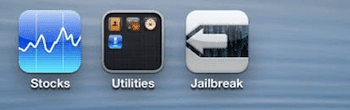
en tu Mac
En el caso de su Mac, para protegerlo de la mejor manera posible contra aplicaciones de terceros que puedan contener virus o malware (es muy raro en una Mac, pero es posible), diríjase a la preferencias panel y en el General pestaña, debajo Permitir aplicaciones descargadas desde:, haga clic en cualquiera Mac App Store y desarrolladores identificados o Tienda de aplicaciones Mac.

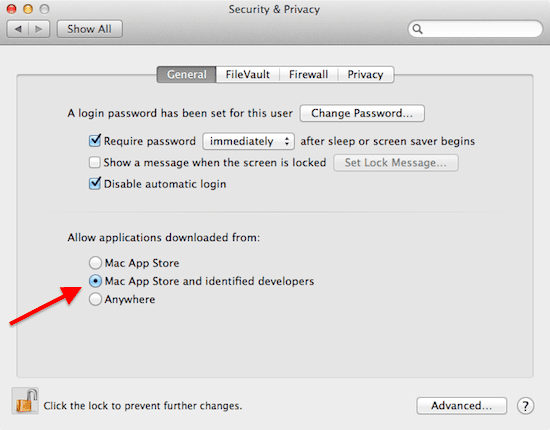
Esto limitará la cantidad de fuentes desde las que puede descargar aplicaciones de terceros a solo aquellas a las que Apple les ha dado la oportunidad.
Bloquee el acceso a sus dispositivos con una contraseña
En su dispositivo iOS
En entradas pasadas, le mostramos cómo configurar un código de acceso para su dispositivo iOS. Sin embargo, incluso si tiene un código de acceso configurado en su dispositivo, asegúrese de que se active tan pronto como ponga la pantalla en suspensión, en lugar de, digamos, 1 hora después de eso.
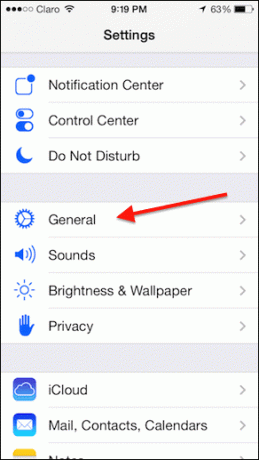
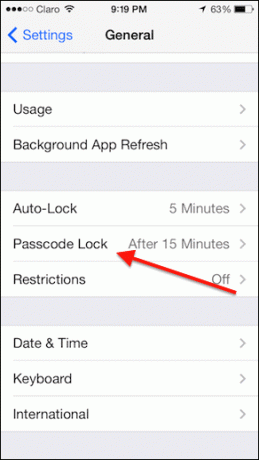

Y mientras está en eso, también puede cambiar su código de acceso por una contraseña, lo que hará que su dispositivo iOS sea mucho más seguro.

en tu Mac
De manera similar, asegúrese de configurar su Mac para que requiera una contraseña para desbloquearla justo después de que la pantalla entre en modo de suspensión. Puedes hacerlo dirigiéndote a Preferencias del sistema > Seguridad y privacidad. Allí, bajo el General pestaña en el Requerir contraseña.. campo, seleccione inmediatamente.
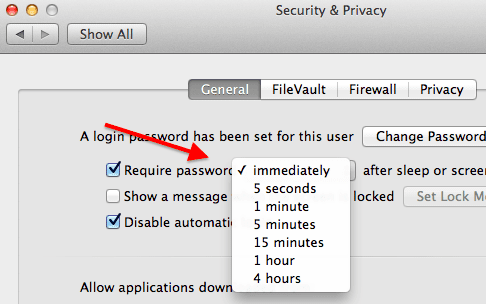
Active FileVault para su Macintosh HD
FileVault es quizás una de las funciones menos conocidas, pero más útiles, incluidas en todas las Mac. lo que hace es cifrar todos sus datos almacenados en el disco duro de su Mac utilizando algoritmos de encriptación avanzados, lo que hace imposible el acceso para cualquier persona que pueda acceder a su Mac a través de software malicioso y herramientas similares.
Para habilitar FileVault, vaya a Preferencias del sistema > Seguridad y privacidad. Allí, busca el Bóveda de archivos pestaña y haga clic en el Activar FileVault botón.

Nota IMPORTANTE: Cuando habilite FileVault, se le dará una clave de recuperación en caso de que olvide su contraseña. Si olvida tanto la clave de recuperación como su contraseña, se perderán todas las fechas en su Mac.
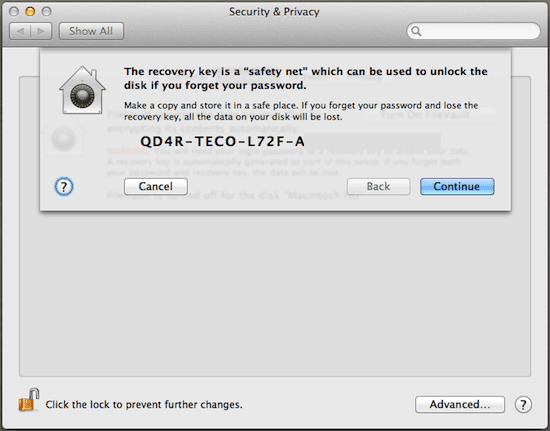
Y no te quedes solo con estos consejos. Navega por el sitio y encontrarás muchos mas articulos que le muestran cómo proteger su información y sus dispositivos de posibles amenazas a la seguridad. ¡Navegación segura!
Última actualización el 03 febrero, 2022
El artículo anterior puede contener enlaces de afiliados que ayudan a respaldar a Guiding Tech. Sin embargo, no afecta nuestra integridad editorial. El contenido sigue siendo imparcial y auténtico.
SABÍAS
El iPhone 5s es uno de los teléfonos más populares de Apple, con más de 70 millones de unidades vendidas desde 2013.



